复习的技术-Anki创建牌组、卡片及复习参数设置
当我们安装好 Anki 后,全是空白的界面。
我们需要先学会创建牌组和卡片。
卡片是一张拥有包含题目和答案的正反两面的卡片,而牌组就是装着这些卡片的抽屉。
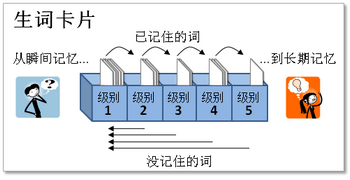
Anki 会根据复习算法安排我们间隔几天去安排我们复习这张卡片。
创建牌组
点击“创建牌组”输入我们想要的牌组名称,如CPA 。
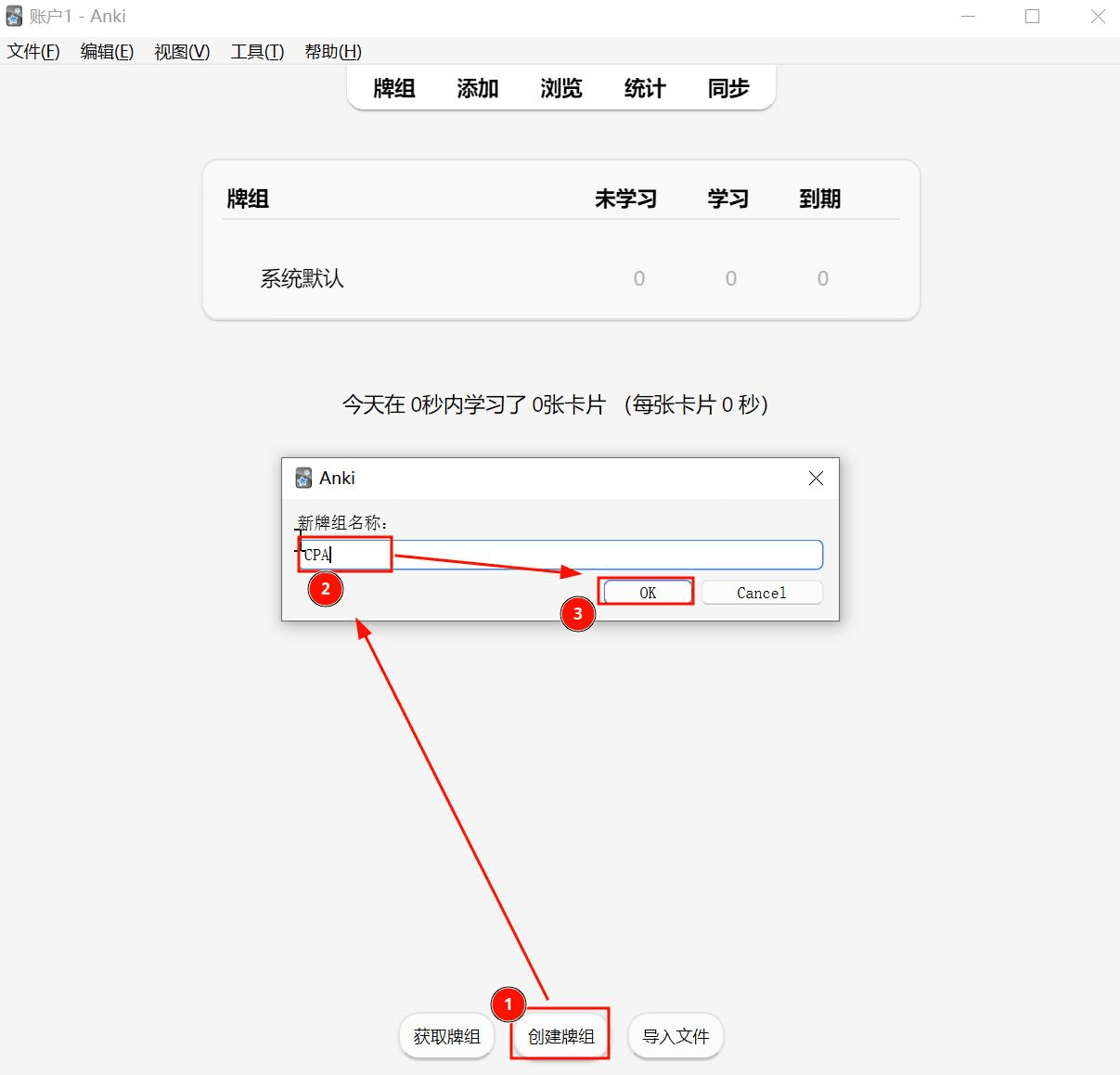
如果我们想创建多层级的牌组,只需要用两个冒号间隔,例如“CPA::会计”,就会在 CPA 牌组下新增一个子牌组。
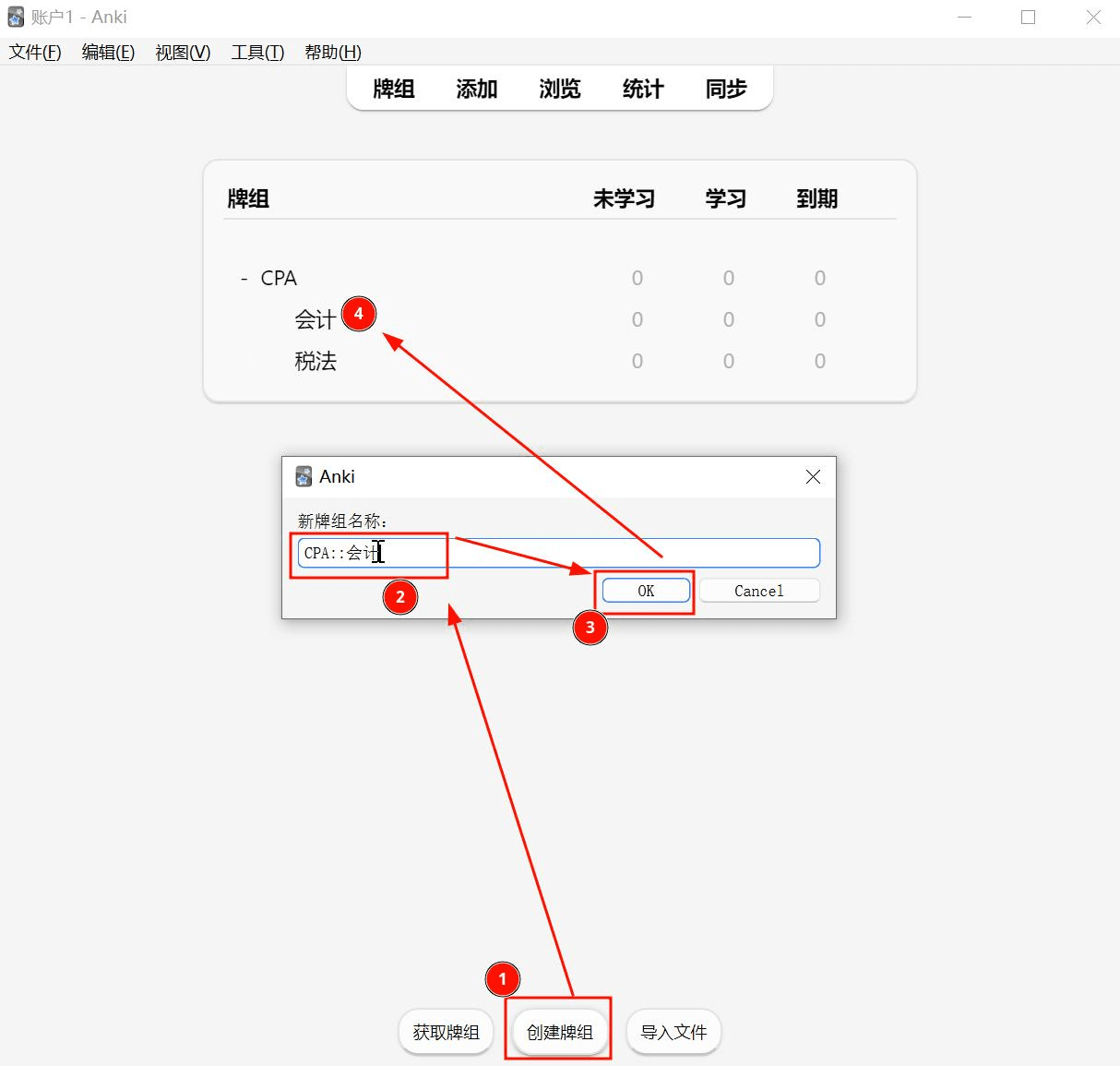
这就是创建牌组的方法。
创建卡片
我们新建卡片时可以选择 Anki 自带的一些模板,模板就是一种卡片的形式或样式,下面我们一一介绍:
问答题
我们选中一个牌组,点击“添加”,选择一个“模板”比如这里是“问答题”或者英文“Basic",在卡片的正面和反面输入内容后,点击“添加”。
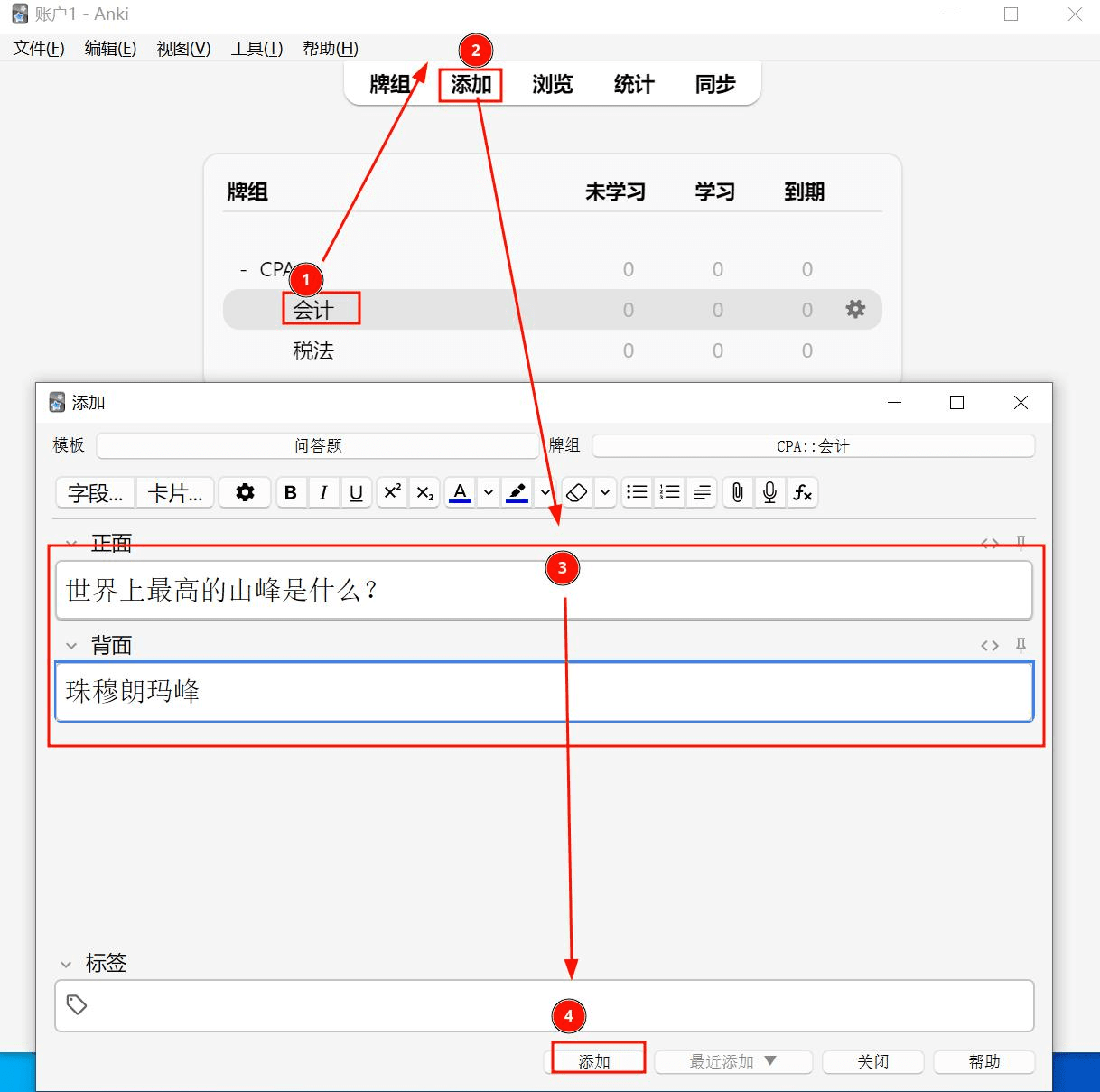
添加后,我们可以进入牌组学习,可以看到这个卡片:
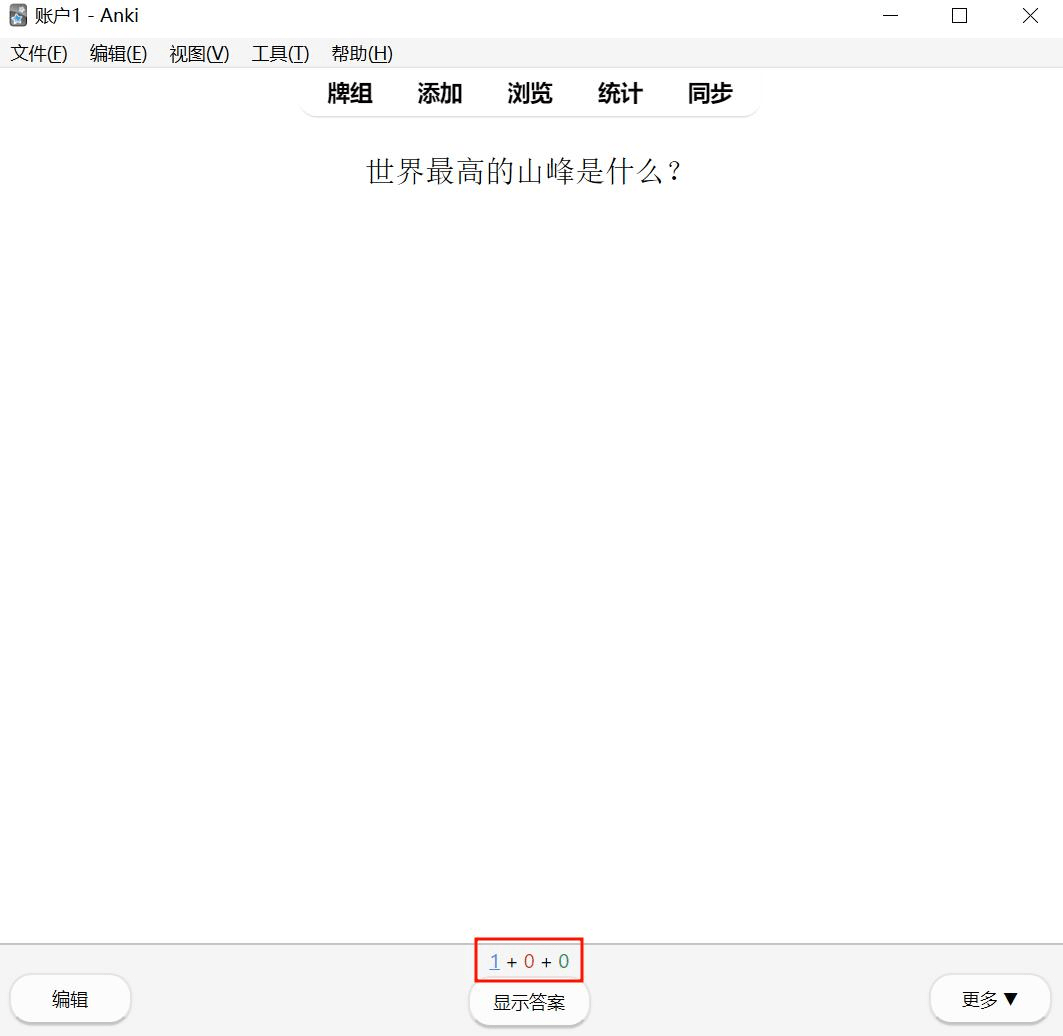
这里的1+0+0分别代表的是:
新学习的卡片数量
重新学习的卡片数量
复习的卡片数量我们点击显示答案:
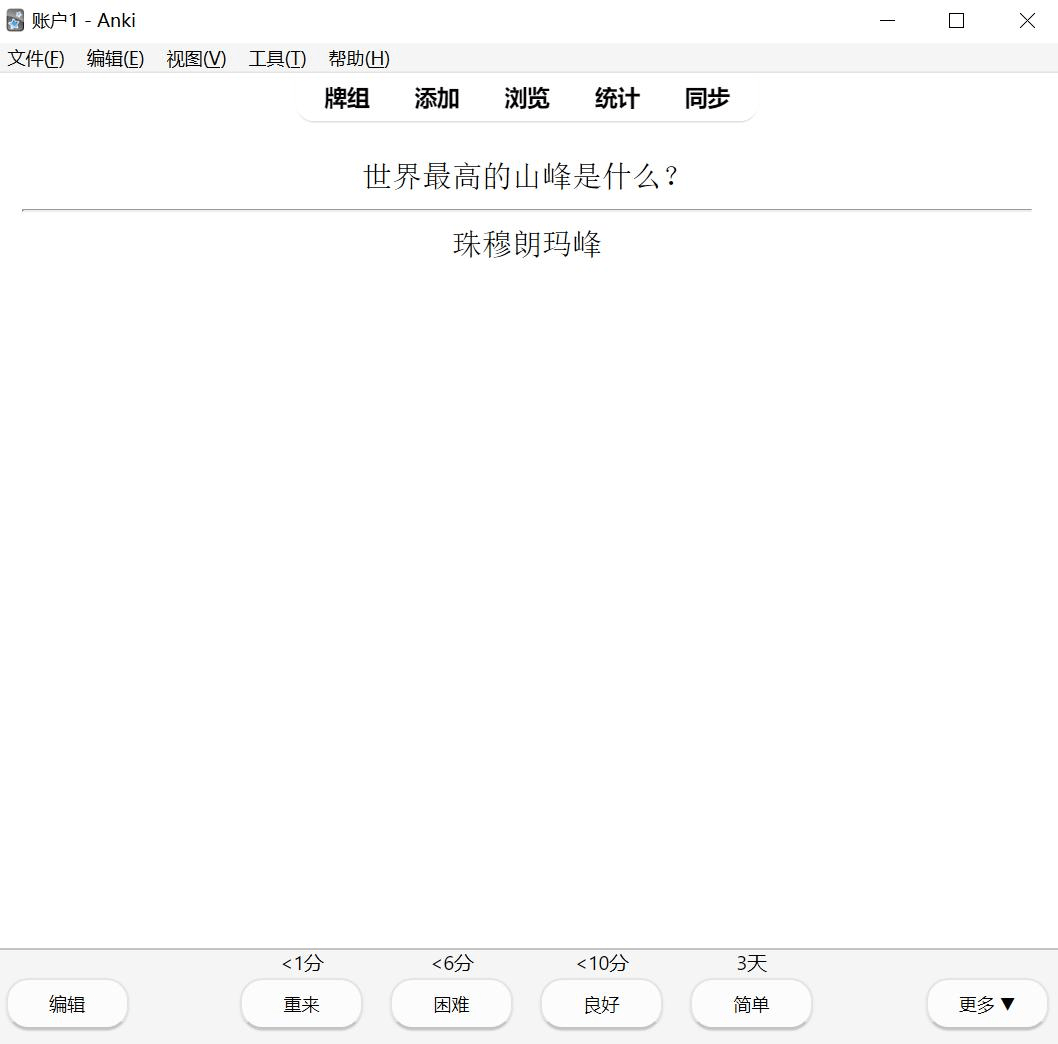
下方会出现:重来,困难,良好,简单的四个选项。
每个选项上方对应着卡片下次出现的时间,分别为 1 分钟, 6 分钟, 10 分钟, 3 天。
我们可以根据对这张卡片的熟悉程度进行选择,选择后,这张卡片将在对应时间后再次出现,让我们复习。
填空题
上面是 Anki 自带的简答题(Basic) 模板,另外还有填空题模板。
我们点击“模板”,选择“填空题”或英文“ Colse ”,在卡片正面输入文字,对于需要挖空的地方用{{C1::你的内容}}:
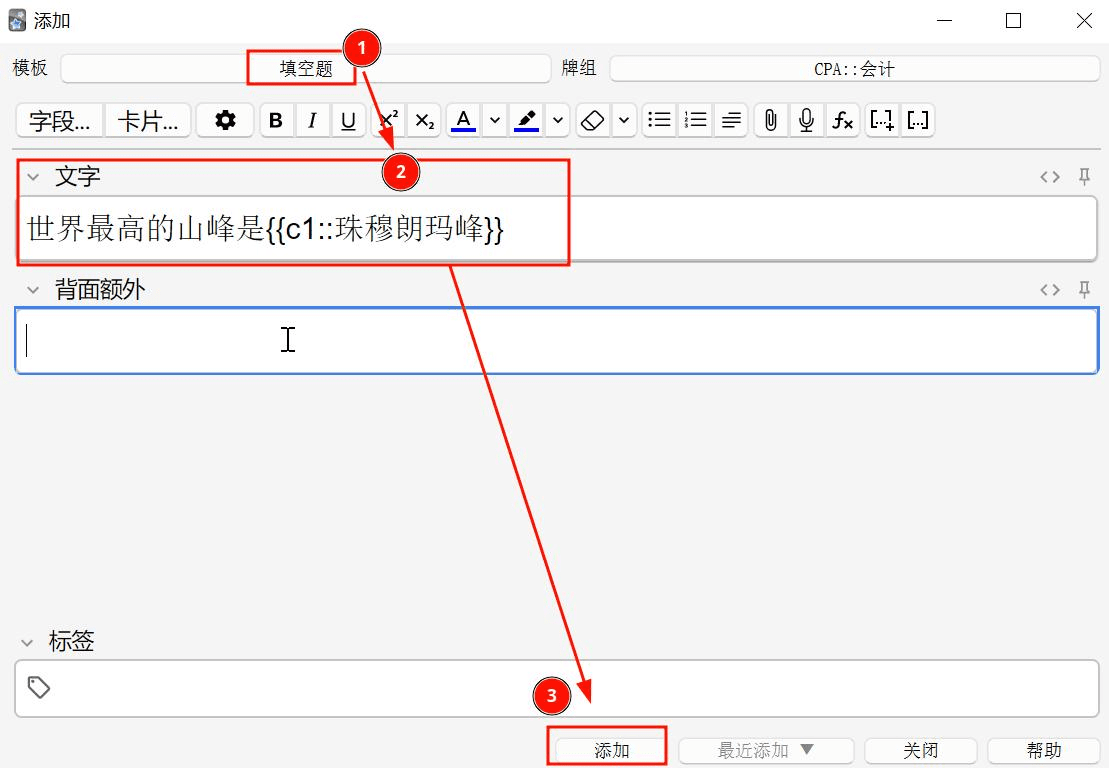
这样我们就制作了一张填空题:
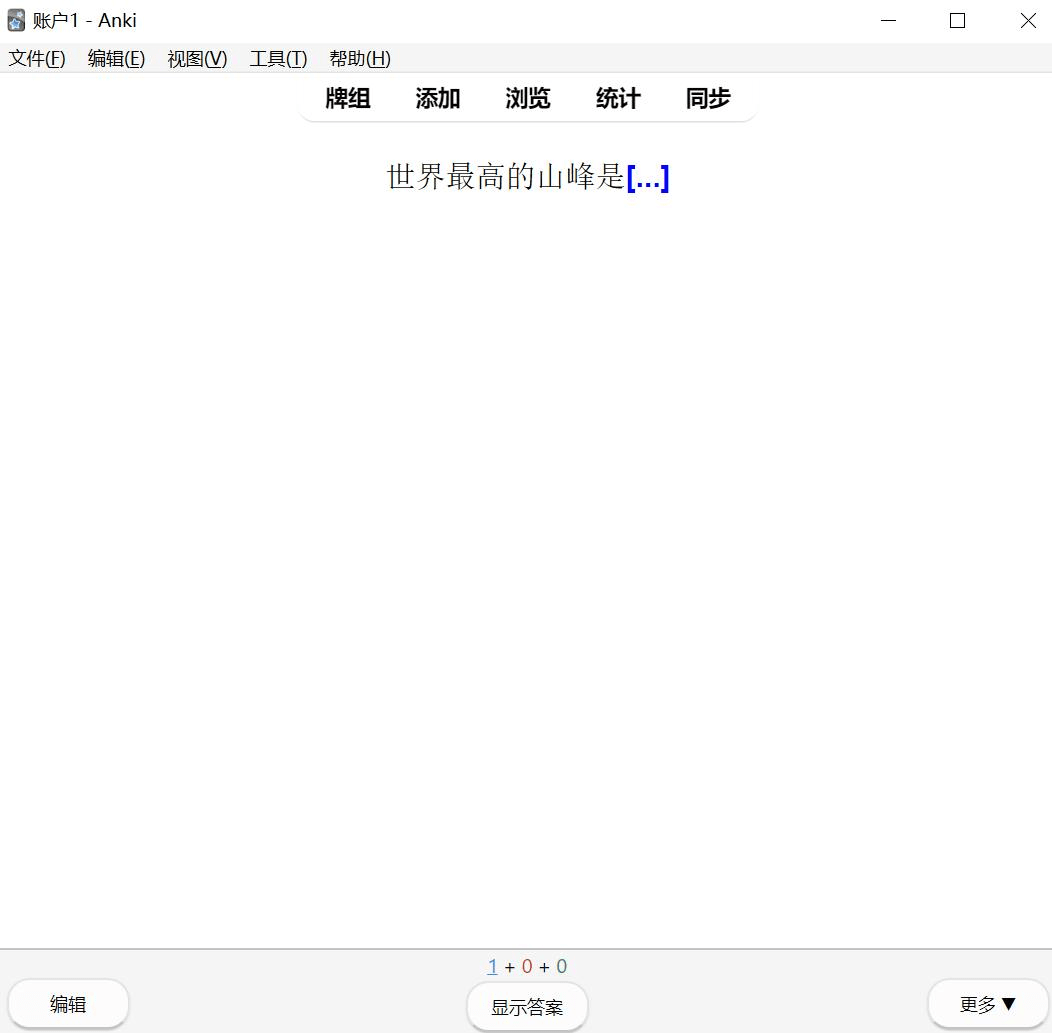
点击“显示答案”就会显示出挖空的内容。
如果有多个地方需挖空,格式就是{{c1::your content}} {{c2::your content}} ,数字依次增大,这些挖空会依次点击出现。
如果多处挖空的地方想同时出现,可以使用相同的数字,而不是依次增大的数字。
另外,这里也可以选中想挖空的文本后使用功能按钮快速添加:
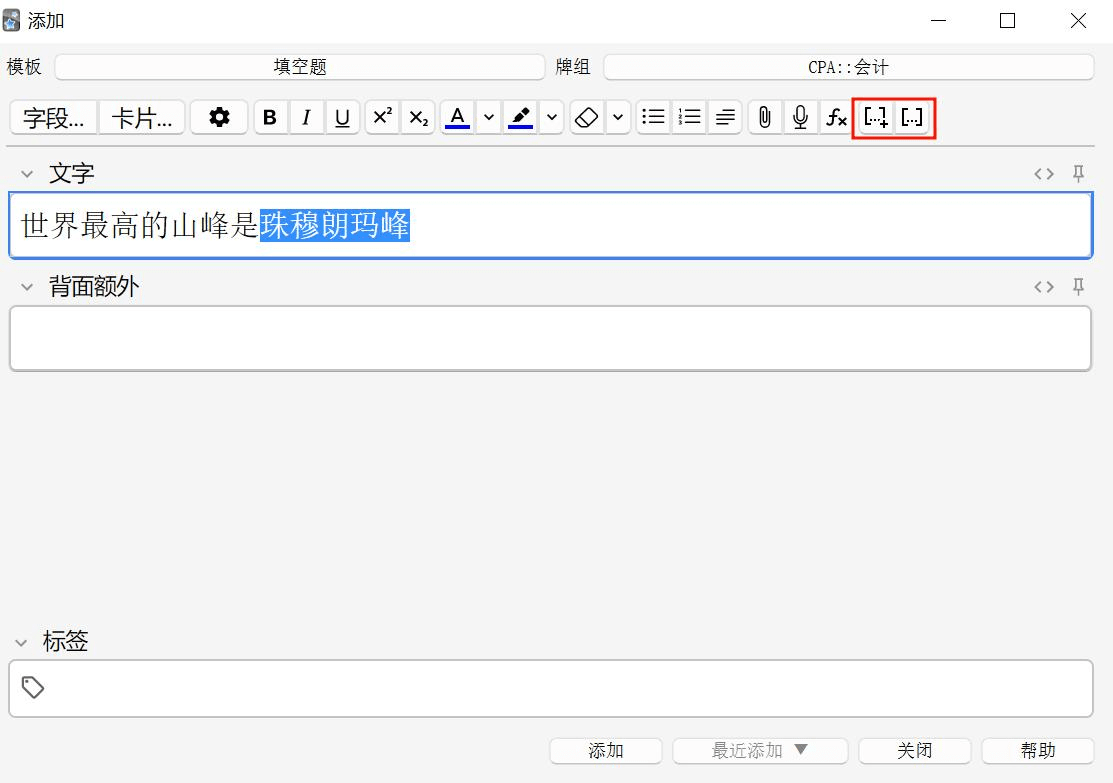
两个按钮都可以,快捷键对应的是ctrl+shift+c和 ctrl+alt+shift+c
其它模板
除此外,Anki 的默认模板还有可以生成可以翻转的的问答题,以及可以输入答案的问答题,以及可以对图片遮盖的卡片(新版本 Anki 自带,以前需要安装插件)。
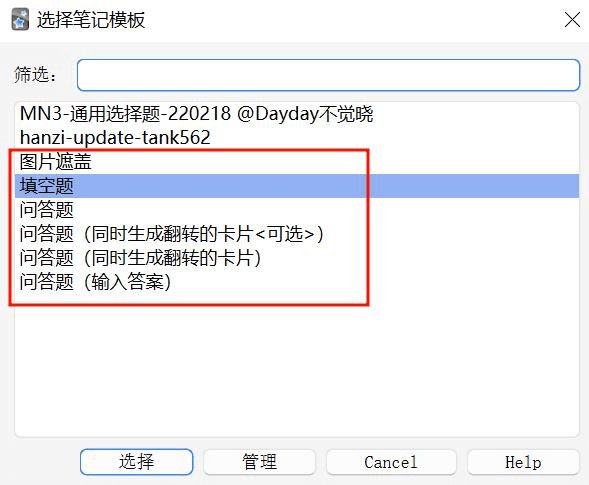
这里不详细介绍,读者可以尝试。
复习参数设置
掌握上面制作卡片的方法后,实际上我们就已经可以使用 Anki 安排我们的复习了,无非就是自己制作卡片,坚持刷卡。
看起来,Anki 也并不是非常困难。
但我们这里还是需要对复习参数的设置进行介绍,让我们可以自定义,更贴合我们自己的实际情况。
点击某个牌组的右边的齿轮,点击“选项”:
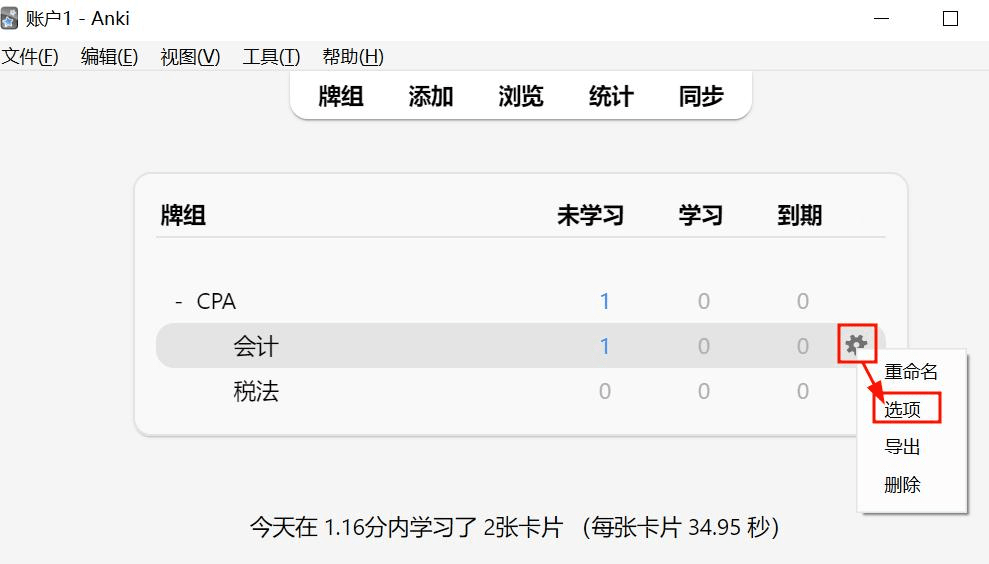
我们会看到系统默认的复习参数设置:每日上限、新卡片、遗忘、展示顺序、计时、搁置、音频和高级。
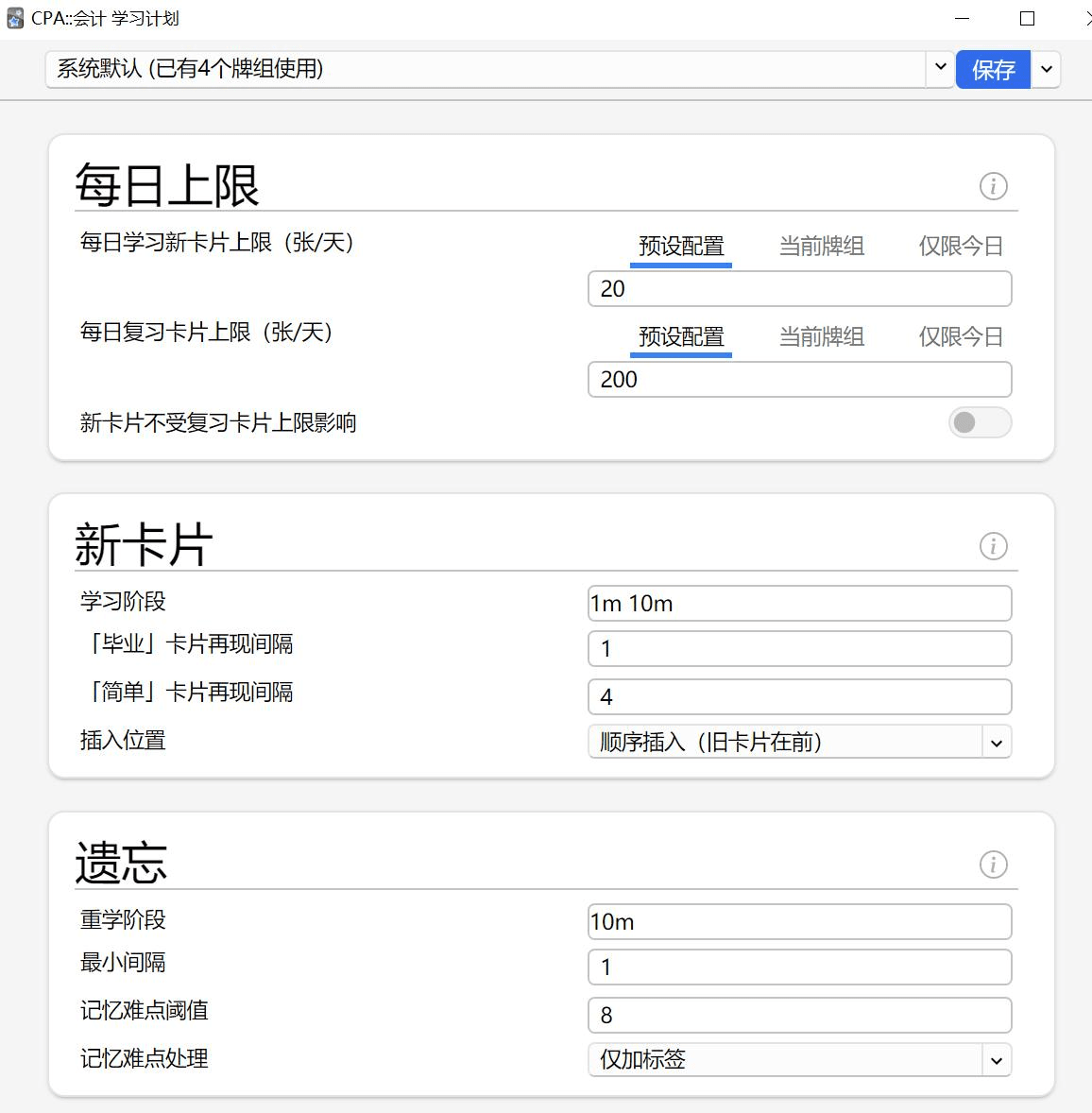
每日上限
这里主要设置的是每日学习新卡片和复习卡片的数量。
比如,系统默认学习的新卡片数量是20 ,那么如果你创建了 500 张卡片,每天你最多只能学习 20 张。
对于学习量大的朋友来说,这肯定是不够的,所以需要增加数量。
可以根据自己情况设置,一般设置成 50 或者 100 就可以。以我个人的经验最好是 100 以内,因为短时间学习太多,会造成后面某一天复习的压力非常大。
另外,复习的卡片一般设置成新学习卡片数量的 10 倍就可以,或者不限制它,直接设置成999 。
新卡片
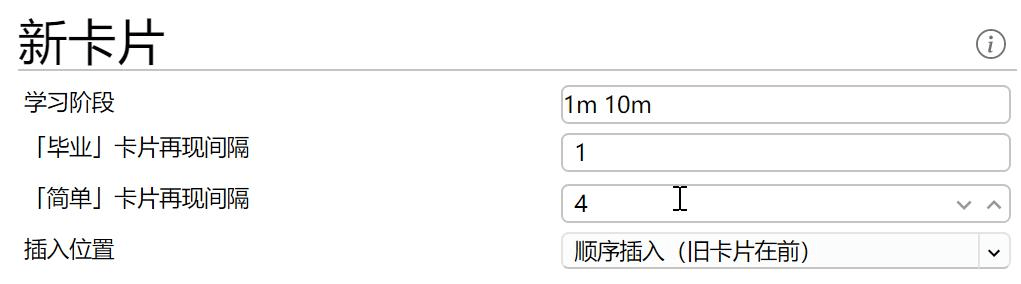
这里“学习阶段”对应两个数字1m 10m分别代表是 1 分钟, 10 分钟,意思是我们学习一张新卡片时会出现三次,学习完后, 1 分钟后出现一次, 10 分钟后出现一次,完成一张新卡片的学习。
还记得前面我们点击卡片“显示答案”后,下方会出现四个选项吗?
“毕业卡片再现间隔”就是选择“良好”的间隔天数。
“简单卡片再现间隔“就是选择“简单”的间隔天数。
这里你可以根据自己情况设置四个时间,不过我建议你可以不动它,它是以前 SM2 复习算法的产物。
后面还有高级设置 FSRS 算法,可以改变这个间隔。
这里可以保持默认。
( 注:这里是我个人理解,可能不准确 )
遗忘
当我们复习一张卡片,当我遗忘了点击“重来”:
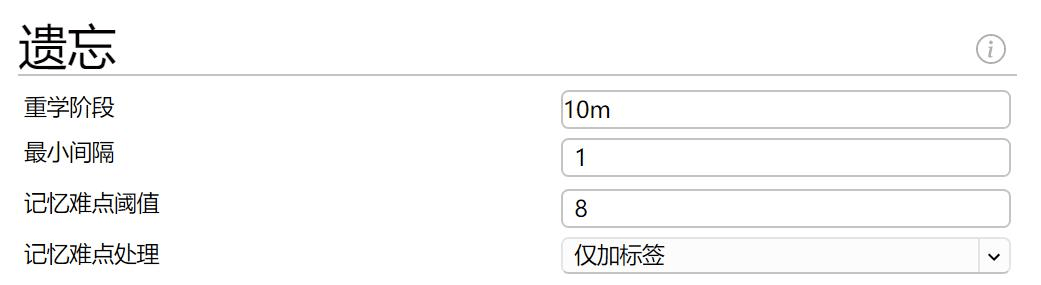
这里“重学阶段”10m ,代表 10 分钟后会再次复习。
“记忆难点阈值”和“记忆难点处理”代表当点击“重来”多少次后就判断为难点,对应要进行什么操作。
比如可以选择对这些难点卡片自动“仅加标签”,方便后面我们通过标签对这些难点卡片进行筛选。
也可以选择“暂停卡片”,不再对它安排复习。
这里我一般还是默认,不作更改。
展示顺序
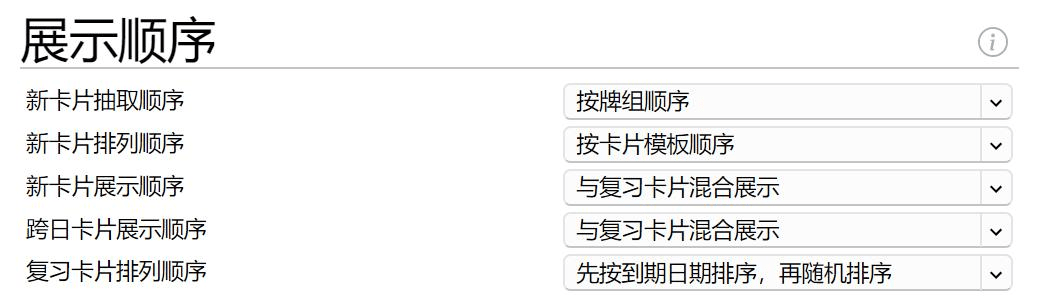
这里我一般会对“新卡片展示顺序”进行设置。
比如,如果是记忆英语单词,我会选择“与复习卡片混合展示”,能够减轻记忆新单词的压力。
如果是考试类材料,我会选择“在复习卡片后展示”,也就是我会先保证把之前学习过的卡片复习了,再去学习新的卡片。
这对于我们不能完全保证学习时间的上班族来说,比较适合。
FSRS复习算法
另外还有一些不重要的设置就不介绍了,我一般都用不上。
最后,我想介绍下非常重要的 FSRS 算法,大家一定要去开启使用。
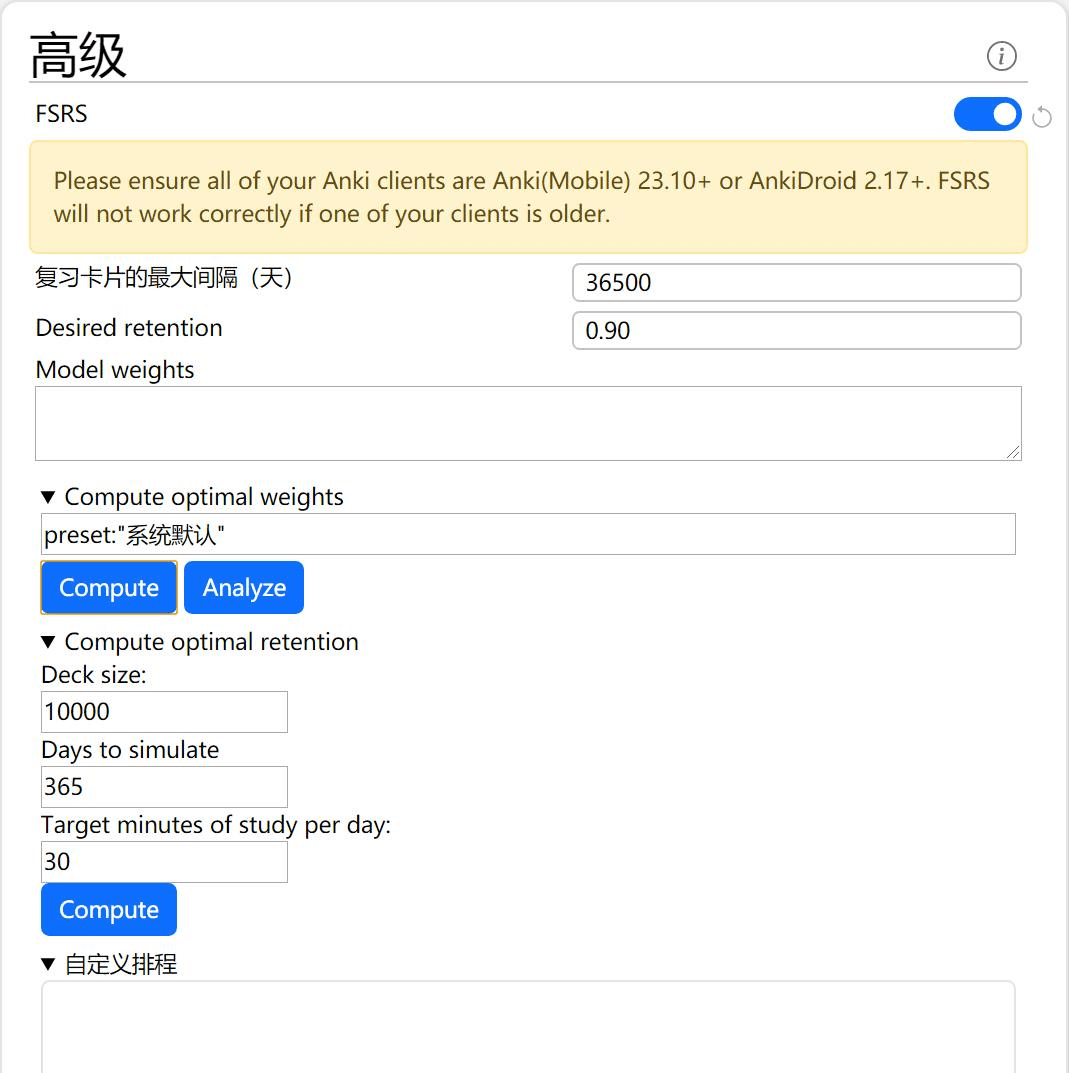
这是“叶峻峣”大佬的开源算法,刚加入到 Anki 中,极大提高了复习算法的科学性。
简单点来说,它就是根据我们以往的学习情况,利用机器学习计算出针对我们个人的最佳复习算法。
这可以大大避免以前卡片复习不完的困境。
为什么呢?
我个人理解(也不知道正确不正确)以前的 SM2 算法是建立在让你100%记住所有卡片内容的前提下的。
要知道普遍存在的二八定律,很可能为了记住少部分不熟悉的卡片,导致安排了大量的复习。
留存率
而 FSRS 算法,我们可以自己设置留存率(Desired retention) 也就是我们想保证记住百分之多少的内容,这里默认是0.9。
对于一些不是非常重要的知识,其实我们设置个0.8就完全足够了。
这个参数会大大减少复习卡片的次数。
模型权重
我们点击“compute optional weights” 后,点击"Compute"后,会根据以往我们在 Anki 复习情况数据,利用机器学习计算出最佳的模型权重。
我个人理解就是针对我们自己量身定制的最佳卡片间隔复习时间。
这就很强了。
需要注意的是,如果你才开始使用,复习卡片不足 1000 张的话,是不能计算的。它会使用默认的的模型权重。
不过,这个默认的也是根据大量公开的复习数据计算得来,也相比之前有非常大的科学性。
最佳留存率
最后一个“Compute optional retention”就是计算最佳留存率。
前面我们是根据我们的主观意愿设置的0.8或者0.9的留存率,
如果我们并不知道多少留存率适合自己,可以让它根据以往的我们自己的复习情况去计算出最佳的留存率。
不过这也是需要有至少 1000 张的复习卡片才可以计算。
也就是说“模型权重”和“最佳留存率”都需要我们使用一段时间,才可以使用。
不过即使我们不能使用这两个参数设置,还是应该把 FSRS 的选项打开,因为这是 Anki 有史以来最重要的一次更新。
据叶大测试,FSRS 算法已经超过 SM-17 算法。
结语
本节我们介绍了如果在 Anki 中创建牌组,新建卡片,以及参数设置。
掌握了这些,实际上我们就可以开始制卡使用了。
没错,其实单纯使用的角度来说,完全够用了,感兴趣的朋友可以将自己的学习材料制作卡片去尝试。
但对于长期使用者来说,这还远远不够。
比如,我们至少还需要有一些实用的模板、还需要学会如何批量制卡、以及如果查看统计数据,掌握这些可能才算一个中级的使用者。
不过没关系,万丈高楼平地起,后面我们会一步一步进行介绍。